Annons
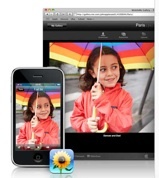 Det är lätt nog att knäppa bilder med din iPhone-kamera och i sin tur använda Photo Library-applikationen för att se dem. Men hur lägger du till bilder till din iPhone som inte togs med den inbyggda kameran? Det finns väl några gratis sätt att göra det.
Det är lätt nog att knäppa bilder med din iPhone-kamera och i sin tur använda Photo Library-applikationen för att se dem. Men hur lägger du till bilder till din iPhone som inte togs med den inbyggda kameran? Det finns väl några gratis sätt att göra det.
IPhoto och Aperture Way
Det sätt som Apple har skapat för dig att lägga till bilder till din iPhone är genom att synkronisera den med iPhoto, Aperture 2.0 (endast Mac-användare) eller med en mapp med bilder på din dator.
När du ansluter din iPhone till din dator och kommer åt den via iTunes '09 (för Mac-användare; läs nästa avsnitt om du är en PC-användare) du ser avsnittet Foton i iTunes-gränssnittet där du kan välja “Synkronisera foton från” iPhoto eller Aperture. Du får olika alternativ för att välja ett album (er) eller grupper av foton som du vill synkronisera till din telefon. Genom att använda det här alternativet synkroniseras och uppdateras din iPhone med foton som du lägger till (eller tar bort) från den valda bildredigeraren.

Fördelen med detta alternativ är att du kan ta hand om att synkronisera dina foton till din iPhone och även hantera andra data, inklusive ljud- och videofiler och applikationer.
The Finder Way
Om du inte använder iPhoto eller Aperture kan du ställa in en mapp på din dator (både PC och Mac) för att synkronisera foton till din iPhone. På samma sätt som beskrivs ovan får du åtkomst till din iPhone via iTunes och öppnar avsnittet Foto. Där står "Synkronisera foton från", välj "Välj mapp" på rullgardinsmenyn. Leta upp mappen (er) med foton som du har ställt in för att synkroniseras med enheten. Om du gör detta regelbundet vill du ställa in en speciell mapp eller mappar som du enkelt kan komma åt och hantera för synkronisering.
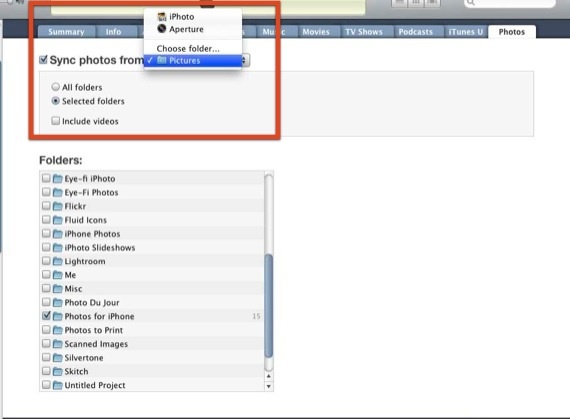
Webbgalleriets sätt
Ett annat och möjligen bättre alternativ för att lägga till bilder till din iPhone är att använda en webbplats för fotodelning som du kan komma åt på din iPhone. Här är ett par förslag för Mac- och PC-användare.
MobileMe Gallery
Apple-användare med ett .Mac-konto kan komma åt sitt webbaserade MobileMe-galleri. Konstigt nog har Apple inte skapat en iPhone-applikation för att ansluta direkt till MobileMe Galleries. Du kan exportera foton från ditt iPhone Photo Library, men det finns ingen dedicerad MobileMe-applikation för att visa dina uppladdade foton och videor. Du måste göra det genom en vanlig webbläsare.
Photoshop.com
Ett alternativ som jag gillar men inte har använt tillräckligt är Photoshop.com. Adobe har skapat ett gratis online fotogalleri och webbaserad redigerare för att ladda upp, redigera och dela foton för både PC- och Mac-användare. Se MUOs PhotoshopExpress: webbaserad Photoshop + fotodelning för mer information.
Ladda ner gratis iPhone-applikation med samma namn för att se utlagda foton i ditt Photoshop.com-galleri (iTunes Store-länk) och logga in på ditt konto via applikationen.
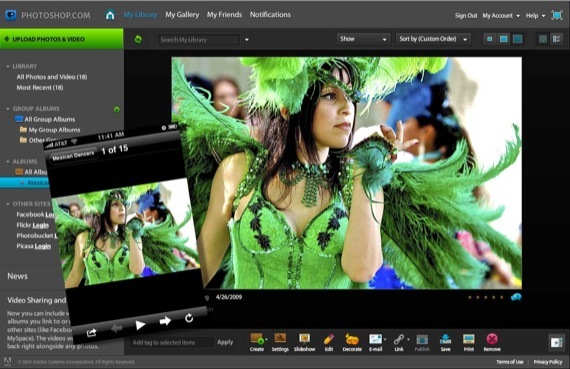
Fördelen med att använda detta bilddelningsgalleri är att du inte behöver lägga till bilder direkt till din iPhone, och därmed undviker du att använda ibland värdefull hårddiskutrymme. Naturligtvis, om du befinner dig på platser där du inte kan få Wi-Fi eller 3G-internetuppkoppling, är den här metoden inte det bästa alternativet.
Flickr And Shutterfly.com
Liknar Photoshop.coms fotogalleri, två andra webbplatser för fotodelning, Flickr.com (iTunes Store-länk) och Shutterfly.com (iTunes Store-länk) har också iPhone-applikationer som ansluter till respektive medlemskonton. Att ladda upp dina foton till ett av dessa konton är båda ett bra sätt att arkivera dina bildfiler utöver dina dator, och det är också ett enkelt sätt att visa bilder på din iPhone utan att ansluta enheten till din dator.
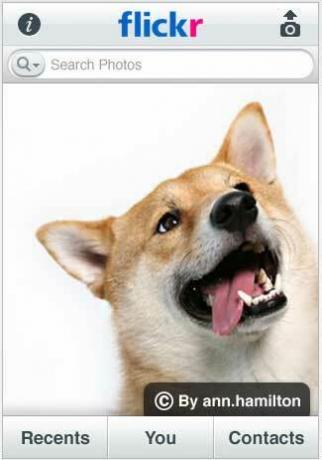
Tyvärr, som jag vet, finns det inget sätt att få foton direkt från kamerans mediekort på din iPhone. Ett tillbehör för en sådan process finns för femte generationens iPod men inte för iPhone. Det finns dock ett speciellt trådlöst SD-minneskort som heter Eye-Fi som kommer att överföra foton från din kamera till en vald fotodelningswebbplats. Foton kan således laddas ner från den valda webbplatsen och visas på iPhone.
Om du har andra förslag för att få foton på din iPhone, låt mig och MUO-läsare veta om det.
Bakari är frilansande författare och fotograf. Han är en länge Mac-användare, fan av jazzmusik och familj.


